Dodavanje profilne slike vašem Google Meet računu pomoći će vam da dobijete svoj osobni pečat. Na vama je što ćete dodati sliku, ali uvijek je lijepo imati dobru sliku profila za pogledati.
Ali, doći će vrijeme kada ćete se umoriti od gledanja te slike i poželjet ćete je promijeniti. Dobra vijest je da je promjena profilne slike jednako jednostavna kao i dodavanje.
Kako jednostavno dodati sliku profila na Google Meet
Ako ste nedavno stvorili Google račun i zaboravili dodati profilnu sliku, evo što trebate učiniti. Idite na stranicu Google Meeta i prijavite se ako to već niste učinili. Kada uđete, kliknite na zadanu sliku profila. U sljedećem prozoru vidjet ćete gumb Dodaj profilnu fotografiju na dnu.
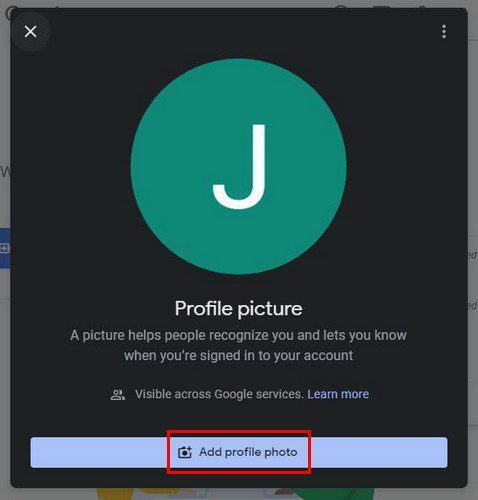
Imat ćete izbor dodati profilnu sliku s Google fotografija, prenijeti je ili koristiti kameru svog uređaja. Ako kliknete na Google fotografije, automatski ćete vidjeti sve slike koje ste prenijeli. Kada se predomislite i umjesto toga učitate jedan na svoje računalo, kliknite karticu Prijenos.
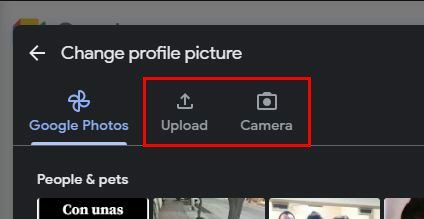
Ako odlučite snimiti sliku sa svog uređaja, on će vam reći da kliknete bilo gdje da snimite sliku. Nakon što je slika snimljena, možete podesiti veličinu i rotirati je. Kada ste spremni dodati svoju novu profilnu sliku, kliknite na Spremi kao profilnu sliku pri dnu. To je sve o tome.
Kako promijeniti sliku profila na Google Meetu
Kada vam dosadi ta profilna slika, možete je promijeniti tako da kliknete na sliku kada se prijavite, a zatim na gumb Promijeni u donjem desnom kutu. Vidjet ćete iste opcije kao kad ste prvi put dodali sliku: Google fotografije, Prijenos i Kamera.
Zaključak
Dodavanje profilne slike na vaš Google račun nekima možda nije toliko važno, ali drugima sve. To je slika koja će vas predstavljati, pa bi mogla biti i ona koja vam se sviđa. Koju sliku koristiš kao profilnu sliku? Javite mi u komentarima ispod i ne zaboravite podijeliti članak s drugima na društvenim mrežama.